Заполнение декларации 3-НДФЛ в личном кабинете налогоплательщика — это один из самых удобных способов отчета о своих доходах перед государством. Пройдя регистрацию один раз, можно в дальнейшем обмениваться со своей инспекцией письмами, направлять заявления о возврате налога или зачете, а также своевременно узнавать о своей задолженности перед бюджетом.
Ежегодно до 30 апреля некоторые категории налогоплательщиков обязаны отчитываться о полученных доходах. В 2017 году крайний срок сдачи декларации из-за выходного дня перенесен на 2 мая. Налоговый кодекс допускает подачу декларации 3-НДФЛ несколькими способами:
Для подачи декларации онлайн необходимо получить электронную цифровую подпись. Сделать это позволяют два ресурса в сети:
Эти сервисы позволяют удаленно заполнить и отправить декларацию. Интерфейс обоих ресурсов интуитивно понятен, с его помощью даже непрофессионал сможет справиться с формированием отчета.
Понятие личного кабинета (далее — ЛК) налогоплательщика, порядок его регистрации и лица, которые вправе им пользоваться, описаны в ст. 11.2 НК РФ. Порядок уведомления физическими лицами налогового органа о начале использования либо об отказе от использования ЛК прописаны в приказе ФНС от 08.06.2015 № ММВ-7-17/231@. Такое уведомление необходимо для использования электронного документооборота с налоговыми органами или об отказе от него.
На сегодняшний день существуют 3 способа получить доступ к личному кабинету:
1. Получение регистрационной карты в любой налоговой инспекции на всей территории России. Если заявитель обращается за картой в свою территориальную инспекцию, то достаточно предоставить только документ, удостоверяющий личность. В иных случаях необходимо иметь при себе и свидетельство о присвоении ИНН (оригинал или копию).
2. Регистрация с помощью квалифицированной электронной подписи. Для получения квалифицированной ЭЦП необходимо обратиться в один из аккредитованных удостоверяющих центров, список которых доступен на сайте Минсвязи РФ.
3. Регистрация с помощью Единой системы идентификации и аутентификации, которая используется на портале госуслуг. Но перед тем как воспользоваться таким вариантом, необходимо пройти процедуру подтверждения личности.
После регистрации можно прямо на сайте получить неквалифицированную электронную подпись, которая потребуется для подачи декларации 3-НДФЛ. Сделать это можно в своем профиле, сформировав запрос на получение сертификата ключа проверки подписи.
ВАЖНО! Следует иметь в виду, что процесс оформления сертификата может занять несколько дней, поэтому не рекомендуется начинать процедуру формирования отчета 3-НДФЛ через личный кабинет в последние дни перед официальным сроком подачи, если к этому времени полностью не завершены все процедуры, необходимые для полноценного пользования ресурсом.
В личном кабинете можно заполнить декларацию, как частично скопировав данные прошлого года, так и начать оформление с пустого бланка. Кроме того, можно загрузить сформированный во внешней программе файл и отправить его через ЛК.
ВАЖНО! Ресурс позволяет заполнить декларацию только на то физлицо, на которое зарегистрирован личный кабинет. То есть заполнить форму для последующей печати и личной подачи в инспекцию на другое лицо невозможно.
Для заполнения декларации в ЛК необходимо выбрать год, за который физическое лицо планирует отчитаться о доходах. Некоторые данные декларации заполняются автоматически, но в поле с адресом места жительства требуется внести данные самостоятельно. На основании этого адреса будет определена та налоговая инспекция, в которую будет отправлен отчет.
ВАЖНО! Адрес места жительства в декларации должен совпадать с адресом постоянной регистрации, указанным в паспорте. При отсутствии постоянной регистрации по месту жительства на территории РФ в исключительных случаях в соответствующем поле может быть указан адрес по месту пребывания.
Если у физлица отсутствует ИНН, то нужно указать реквизиты документа, удостоверяющего личность, а также место и дату рождения. Но необходимости в этих сведениях нет, если в декларации 3-НДФЛ ИНН будет указан.
После заполнения личных данных открывается доступ к показателям доходов. Для отражения доходов, облагаемых налогом по разным ставкам, требуется добавлять отдельные листы. Так, например, доходы, полученные от работодателя, облагаются по ставке 13% и отражаются на одном листе, а выигрыш от участия в лотерее облагается НДФЛ по ставке 35% и будет отражен на другом листе.
Отдельно должны вноситься и данные о доходах, полученных от разных источников. При этом если доходы поступили от юридического лица, то необходимо кроме названия организации или ИП вносить данные и об ИНН, КПП и ОКТМО.
Если вносятся данные о реализации своего движимого и недвижимого имущества, то в поле «Источник дохода» указываются не данные покупателя, а фраза «Продажа квартиры (автомобиля и т. п.)». В поле ОКТМО при этом указывается свой код по месту жительства. Далее необходимо выбрать код имущественного вычета при продаже, если на него есть право.
Доходы должны подтверждаться справками 2-НДФЛ, договорами, расписками от физических лиц и иными документами. Эти документы можно приложить в электронном виде перед отправкой декларации.
После заполнения всей информации о доходах сервис предложит внести информацию о налоговых вычетах. На этом этапе необходимо отразить право на стандартные налоговые вычеты, имущественные и социальные.
При заполнении раздела об имущественном вычете нужно отметить, заявляется такой вычет впервые или уже частично был использован ранее.
Все документы, подтверждающие право на вычеты (кроме стандартных), необходимо приложить к декларации в виде электронных копий. Следует учесть, что максимальный размер одного файла (отсканированного или сфотографированного документа) не может превышать 2 Мб, а суммарный объем всех файлов — 5 Мб.
Подготовив декларацию и загрузив все подтверждающие документы, необходимо подписать пакет с помощью сформированной ранее ЭЦП и отправить в инспекцию. Наблюдать за ходом камеральной проверки можно в разделе «История документооборота».
Личный кабинет налогоплательщика — это удобный интернет-ресурс, позволяющий удаленно взаимодействовать с налоговой инспекцией. Подача декларации 3-НДФЛ через личный кабинет позволяет сэкономить время, минимизировать риск возникновения ошибок, а также после завершения проверки декларации подать заявление на возврат налога, если это необходимо.
Налоги | Вся Россия | 2017-04-01 | Админ
Метки: Вычет при покупке | Налоговая декларация | Личный кабинет налогоплательщика | Пошаговая инструкцияВы можете получить имущественный вычет при покупке жилья даже не посещая налоговую инспекцию – это совсем не сложно, достаточно лишь воспользоваться таким онлайн-сервисом на сайте ИФНС России, как личный кабинет налогоплательщика..
Посетить налоговую все же придется – один раз, чтобы получить доступ к личному кабинету налогоплательщика. Вам необходимо придти в налоговую инспекцию по месту своей регистрации с паспортом (кстати, записаться на прием можно онлайн через этот сервис) – инспектор выдаст Вам логин (им будет являться ваш ИНН) и пароль, которые необходимо будет активировать на сайте nalog.ru (раздел Личный кабинет физических лиц, вверху сайта). Логин и пароль действительны в течение месяца с момента их выдачи, так что не откладывайте процесс авторизации на сайте в долгий ящик. Не забудьте сменить полученный в инспекции пароль на тот, который вам будет удобно запомнить и привязать личный кабинет к электронной почте и/или номеру телефона. Все, после подтверждения личного кабинета Вам будут доступны следующие его возможности:
Получить налоговый вычет можно будет, заполнив декларацию по форме 3-НДФЛ в личном кабинете налогоплательщика. Там же, в личном кабинете, можно будет потом отслеживать статус её проверки (напомним, что налоговая проверяет декларацию в среднем 4 месяца, детальнее можно почитать ). Заполнение деклараций по НДФЛ и получение вычета производится в разделе личного кабинета «Налог на доходы физических лиц и страховые взносы».
Ключ электронной подписи – это специальная технология, которую ФНС России использует для передачи данных из вашей декларации в зашифрованном виде. Для обмена с физическими лицами используется наиболее простая технология – неквалифицированный сертификат электронной подписи. Если у вас уже есть сертификат, то смело переходите к следующему шагу. В противном случае нажимаем:

Налог на доходы ФЛ и страховые взносы -> Декларация по форме 3-НДФЛ -> Заполнить отправить декларацию онлайн -> Получение сертификата ключа проверки электронной подписи

Система предложит Вам выбрать один из двух вариантов – ключ может храниться либо у Вас на компьютере, либо в облачном хранилище ФНС России. На мой взгляд, второй вариант предпочтительнее, так как не привязывает Вас к конкретному компьютеру – сдавать декларации можно будет с любого устройства. В случае же выбора первого варианта при смене/поломке компьютера вам придется столкнуться с дополнительной необходимостью переносить сертификат на новое устройство. Кроме того, в этом случае Вам также не надо будет устанавливать на компьютер дополнительное программное обеспечение. Но если вы не доверяете облачному хранилищу ФНС России, то устанавливайте сертификат на свое устройство:-)
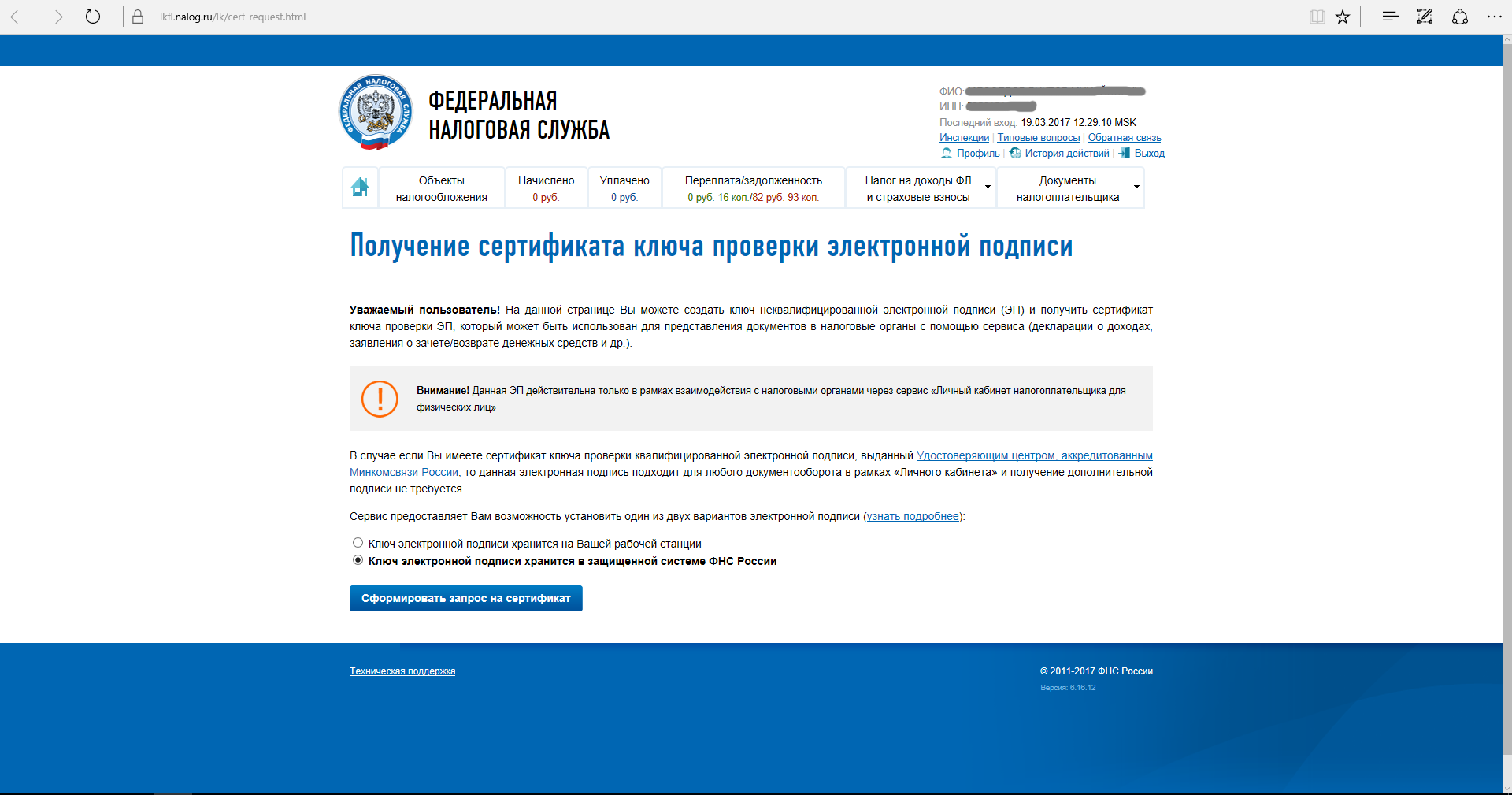
После того, как вы выбрали предпочтительный для Вас вариант, система предложит Вам ввести пароль от сертификата. Не забудьте записать этот пароль (можно, но не обязательно, указать тот же самый пароль, что и от личного кабинета) – его в дальнейшем потребуется ввести на этапе отправки декларации в налоговый орган. Выпуск ключа может занимать несколько минут, но часто происходит практически мгновенно.

После выпуска сертификата переходим непосредственно к заполнению декларации в режиме онлайн:
Налог на доходы ФЛ и страховые взносы -> Декларация по форме 3-НДФЛ -> Заполнить отправить декларацию онлайн -> Заполнить новую декларацию
Отметим, что есть и второй путь – просто загрузить в личный кабинет декларацию, сформированную в программе «Декларация» (официальный софт ФНС России, который можно скачать на её сайте). Я заполняю налоговые декларации непосредственно в личном кабинете, так как не хочу перегружать свой компьютер лишним программным обеспечением (каждый год нужно будет устанавливать новую программу, написанную для конкретного налогового периода). Кроме того, в личном кабинете налогоплательщика часть данных (ваше ФИО, например) будет заполнено автоматически. Если я Вас не убедил и Вы все же решили пойти по второму пути, то вместо кнопки «Заполнить новую декларацию» нажимайте «Направить сформированную декларацию» и загружайте в личный кабинет заранее подготовленный файл(и сразу переходите к шагу 4).
На первой вкладке потребуется ввести Ваши основные личные данные. На мой взгляд, здесь не должно возникнуть каких-либо сложностей. Нажимаем «Далее».
На следующем этапе мы автоматически попадаем в раздел «Доходы, облагаемые по ставке 13%». Если вы обычный наемный рабочий и не имеете каких-либо нетрудовых доходов (дивиденды, доходы от сдачи квартиры в аренду, доходы от предпринимательской деятельности и пр.), то вам здесь менять ничего не нужно. Нажимаем «Добавить доход».
В разделе «Сведения о полученном доходе» вносим данные из справки 2-НДФЛ (её предварительно Вам необходимо взять у своего работодателя, чаще всего в бухгалтерии). Перебить нужно в точности также как в справке – то есть в том случае, если на определенные виды доходов (например, материальная помощь) работодатель уже использовал вычет, то нужно в личном кабинете в строчке с этим месяцем и кодом дохода заполнить раздел «Код вычета». Если в справке 2-НДФЛ вычетов нет - разделы Код и Сумма вычета оставляйте пустыми.
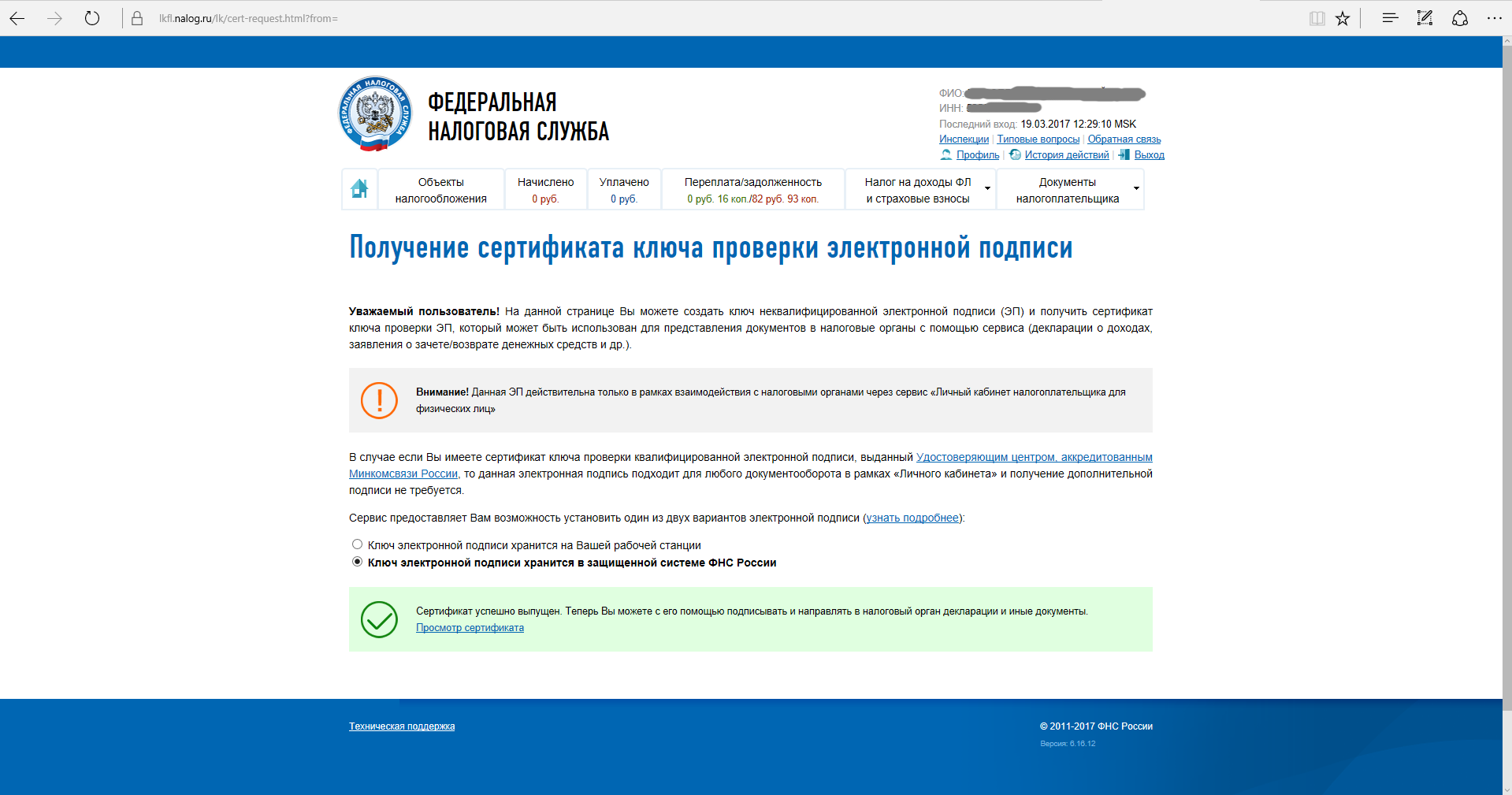
Чтобы проверить, что вы при переносе не допустили арифметической ошибки, сверьте суммы из раздела Общие суммы дохода и налога за год (рассчитанные автоматически личным кабинетом) с суммами, которые у вас отражены в том же разделе справки 2-НДФЛ, предоставленной работодателем. Дальше оттуда же перебиваем Налоговую базу и Сумму налога удержанную и нажимаем «Сохранить».

После этого мы возвращаемся на страницу с вводом доходов. Если других доходов нет, нажимаем «Далее», если есть (например, в течение года вы работали у двух работодателей), то нажимаем «Добавить доход» и повторяем всю процедуру заново. В том случае, если у вас есть доходы, с которых налоги не удержаны и не уплачены (например, ваши предпринимательские доходы или доходы от сдачи квартиры в аренду), то раздел «Сумма налога удержанная» останется пустым. В таком случае после заполнения декларации Вы будете обязаны заплатить с них налог (либо сумма вычета будет уменьшена на сумму неуплаченного налога, если вычет больше ваших доходов).


На следующей странице «Вычеты» нам нужно перейти на вкладку «Имущество» и отметить галочкой «Предоставить имущественный налоговый вычет» - после чего появится поле для ввода информации о приобретенном вами объекте («Добавить объект»):
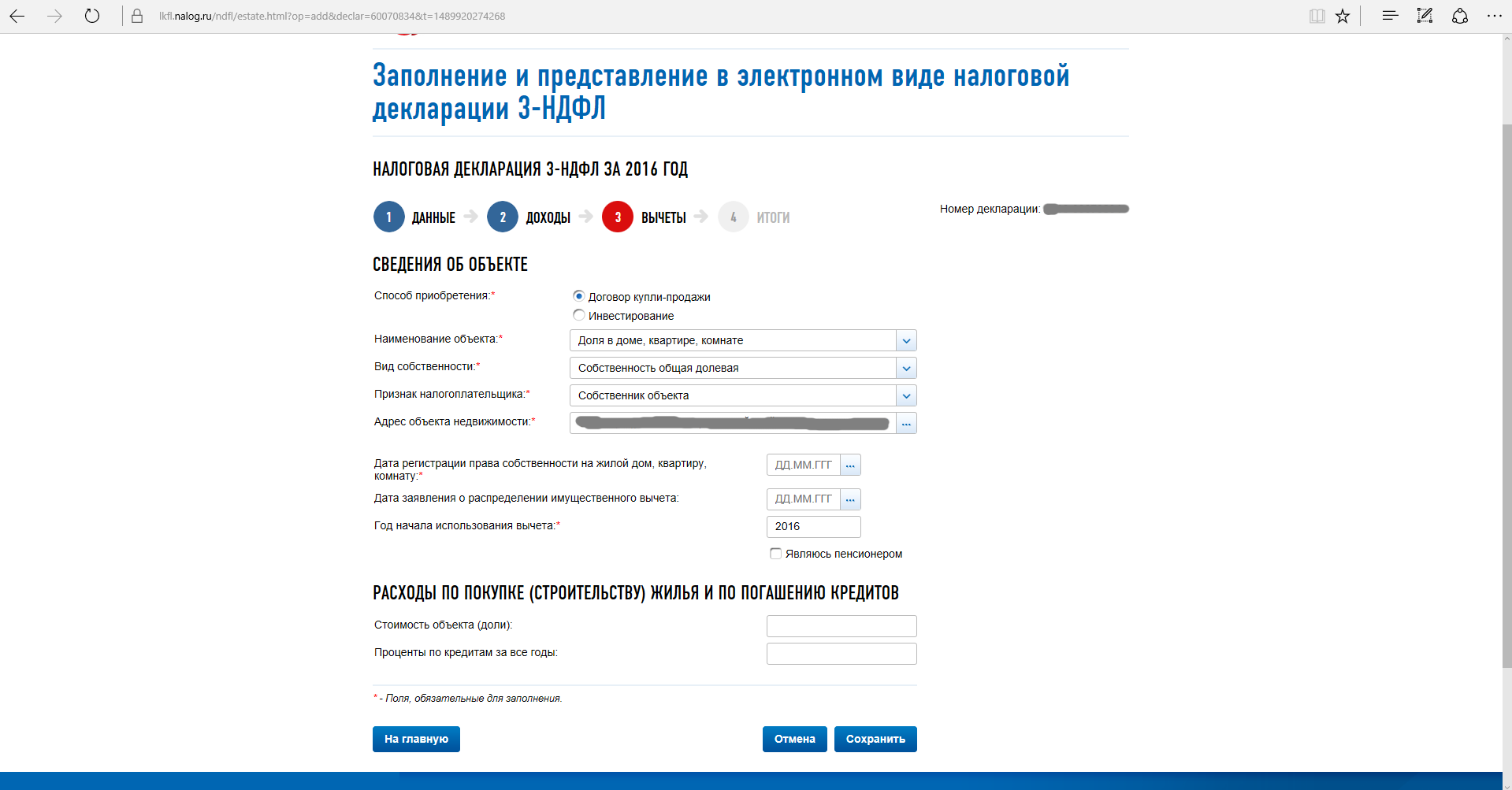
Наименование объекта - если вы не единственный собственник жилья (например, ваш(а) супруг(а) или дети (родители) тоже имеют долю в объекте, то вам надо выбрать именно вариант «Доля в доме, квартире, комнате».
Вид собственности – если вы являетесь единственным собственником, то выбирайте пункт «Собственность», в противном случае чаще всего надо указать «Собственность общая долевая». Особой разницы между совместной и долевой собственностью с точки зрения налогового вычета сейчас нет (детальнее можно почитать ). Наконец, если одним из собственников является ваш несовершеннолетний ребенок и вы хотите получить вычет с его доли, то выбирайте последний вариант (о некоторых тонкостях данного варианта читайте в нашей статье).
Признак налогоплательщика – чаще всего выбирается вариант «Собственник объекта». Вариант «Супруга собственника объекта» выбирайте тогда, когда у вас юридически нет доли в объекте, но вы все равно планируете получить вычет со своих доходов (НК РФ это разрешает, подробнее написано ). Варианты «Родитель несовершеннолетнего собственника объекта», «Объект в общей долевой собственности заявителя и несовершеннолетнего ребенка», «Объект в общей долевой собственности супруга заявителя и несовершеннолетнего ребенка» необходимо указать в том случае, если вы хотите получить вычет с доли вашего ребенка, при этом вы сами соответственности не имеете доли в объекте, имеете долю совместно с ребенком или ваш супруг(а) имеет долю в объекте совместно с ребенком (детальнее читайте ).
Поле «Дата регистрации права собственности на жилой дом, квартиру, комнату» заполняем в соответствии с полученной нами выпиской из ЕГРН.
Галочка «Являюсь пенсионером» нужна для того, чтобы получить вычет по доходам за годы, предшествующие году покупки недвижимости (о нюансах этой ситуации детальнее ).
В поле «Стоимость объекта (доли)» указывается стоимость покупки квартиры в том случае, если вы единственный собственник, и стоимость квартиры, умноженная на вашу долю, если вы не являетесь единственным собственником. Например, если вы приобрели квартиру за 4 миллиона рублей пополам с супругой в общую долевую собственность, то здесь нужно указать 2 миллиона. Если Вы приобретали квартиру в ипотеку и также заявили вычет по процентам (детальнее ), то нужно указать также совокупную сумму уплаченных процентов за все годы.

На следующей странице заполните суммы вычета, полученные в предыдущие годы – отдельно по квартире и по ипотечным процентам. Эту информацию можно взять либо из прошлогодних деклараций, либо из личного кабинета (в том же разделе, где заполняете декларацию, причем эта информация будет доступна даже в том случае, если вы сдавали декларацию на бумажном носителе). Для заполнения поля «Вычет по предыдущим годам» в прошлогодней декларации используйте значения полей 2.1 и 2.8 Листа И. Поле «Сумма, перешедшая с прошлого года» - это либо Поле 2.10 прошлогодней декларации, либо разница между двумя суммами, стоящими выше. Поле «Вычет у налогового агента в отчетном году» заполнять не требуется, если вы не заявляли вычет у своего работодателя в этом году (как это делать и какие преимущества это дает, можно посмотреть здесь). Если же получали, то нужно указать сумму, которую вам выплатил работодатель (один из работодателей).
На следующей странице система покажет результаты расчета. Рекомендую сверить сумму, полученную системой с суммой, рассчитанной вами «на бумаге» (для расчета причитающейся суммы можно также воспользоваться нашим калькулятором) - чтобы убедиться, что вы не допустили ошибок:
Нужная Вам сумма находится в строчке «Сумма налога, подлежащая возврату из бюджета». Чтобы просмотреть декларацию в традиционном (печатном) виде, нажмите «Скачать документ». В окошке ниже нажимаем «Заявление на возврат». Здесь необходимо заполнить банковские реквизиты вашего счета, на которые налоговая переведет деньги в случае положительного решения. Обращаем внимание, что счет должен быть оформлен на имя получателя налогового вычета (а ни на кого-то ещё, в том числе близкого родственника). Реквизиты счета (речь идет не о номере карточки, на которую перечисляется зарплата, а именно о реквизитах, таких как номер счета, номер корреспондентского счета банка, БИК и прочее) можно взять в вашем банке (либо посмотреть в сервисе банк-клиент, если Вы его себе подключили). Заявление подписываете полученным на шаге 1 ключом электронной подписи (необходимо будет ввести пароль от сертификата). После отправки заявления возвращаемся на вкладку «Итоги» и нажимаем «Сформировать файл для отправки».

Прежде чем отправить декларацию, необходимо подтвердить право на его получение, загрузив в Личный кабинет налогоплательщика все необходимые подтверждающие документы. Перечень документов тот же самый, что и при подаче декларации в бумажном виде (ознакомиться можно ). Документы загружаются в систему в отсканированном виде (если под рукой нет сканера, то подойдет качественная фотография) - для этого поочередно нажимаем на кнопку «Добавить документ». Отсканированные документы можно прикреплять в следующих форматах - jpg, pdf, png, tif. Скан паспорта прикладывать не надо, у налоговой есть эти данные, так как вы лично подтвердили доступ к личному кабинету.
Далее вводим пароль от ключа неквалифицированной подписи и нажимаем «Подписать и отправить». После этого ваша декларация появится в разделе под статусом «Обрабатывается», буквально через 5-10 минут обычно появляется статус «Получена квитанция о приеме». После того, как декларация отправлена – внести в нее исправления уже будет нельзя. В случае, если вы ошиблись в сумме или забыли прикрепить все подтверждающие документы, надо будет создать новую декларацию и повторить весь процесс заново (при этом на самой первой странице в поле «Номер корректировки» проставить цифру 1). В дальнейшем вы можете в Личном кабинете налогоплательщика (раздел «Налог на доходы ФЛ и страховые взносы») наблюдать статус проверки декларации налоговым органом (о средних сроках и методах проверки можно почитать здесь).
Если Вам понравилась эта статья или наши сервисы, то приглашаем Вас присоединиться к нашим группам
Добрый день!
Сейчас мы рассмотрим как сформировать заявление на возврат в личном кабинете налоговой инспекции.
Сначала убедимся, что декларация проверена и одобрена. Заходим в личный кабинет, меню «Налог на доходы ФЛ», «3-НДФЛ».

Видим зеленый цвет нашей декларации и кнопку для формирования заявления. Нажимаем.
Далее проверяем ваши личные данные.
Вводим наши реквизиты. Номер карты не подходит для данного заявления, нужен номер счета из 20 цифр. Он может начинаться на 3 (это счет банка, с которого идет распределение по счетам клиентов) или на 4 (это ваш личный счет).
Заполняем все поля. ОКТМО в заявлении — это код ОКТМО вашего работодателя из справки 2-НДФЛ, на который он платил ваш налог. По этому коду и будет проведен возврат. Если у вас было несколько работодателей с разными ОКТМО, то и заявлений будет несколько, отдельно на каждый ОКТМО
Если перевод на счет карты — то выбирайте «текущий» счет. Если перевод на счет сберкнижки — то «депозитный». Обязательны для заполнения поля со звездочками, остальные можно не заполнять, но можно и заполнить. Нажмите кнопку «сохранить». Вам будет предложено подписать документ вашей ЭЦП, подпишите. Если у вас ее нет, то ознакомьтесь с .
Вам будет предложено подписать документ вашей ЭЦП, подпишите. Если у вас ее нет, то ознакомьтесь с .
Вы можете просмотреть ваше отправленное заявление в личном кабинете в разделе «Документы налогоплательщика», «Электронный документооборот». Там же вы увидите и ответ на ваше заявление.
Ответ на заявление о возврате должен прийти в течение 10 дней, а деньги должны поступить на счет в течение месяца со дня подачи заявления на возврат. Если деньги не пришли, смотрите
В соответствии с регламентом Федерального законодательства России, все субъекты предпринимательской деятельности имеют право подавать в контролирующие органы отчетность посредством интернета. Этот способ сдачи отчетов пользуется большой популярностью среди юридических и физических лиц, так как позволяет сэкономить много времени, которое раньше приходилось тратить на простаивание в многочасовых очередях. Несмотря на массу преимуществ, процесс отправки отчетов через интернет имеет и несколько незначительных недостатков.
Субъекты предпринимательской деятельности, которые примут решение осуществлять подачу обязательной налоговой отчетности посредством интернета, получат массу преимуществ:
Несмотря на такое количество преимуществ, у этого метода подачи отчетов есть несколько недостатков. Например, после отправки отчетности ответственному лицу необходимо будет прийти в ФНС, чтобы на бланке компании поставили подпись и штамп, свидетельствующие о приемке. Еще одним недостатком являются сбои в системе, которые зачастую не зависят от человеческого фактора.
Совет: Федеральным законодательством России разрешено юридическим лицам и ИП сдавать отчеты в электронном виде посредством интернета. Но сегодня еще остались отчеты, которые нужно подавать только на бумажных носителях. Чтобы не допустить ошибок, бухгалтерам необходимо постоянно быть в курсе законодательных инноваций и периодически обращаться в ФНС для консультации.
Юридические лица и индивидуальные предприниматели, которые планируют отправить отчет, например, через специальный сервис, должны иметь под рукой следующие документы, данные из которых понадобятся при заполнении формы:
Если субъект предпринимательской деятельности решит сдавать отчетность через интернет, ему в первую очередь нужно обратиться в налоговую службу, расположенную по месту его регистрации. В контролирующих органах ему придется заключить договор с оператором, который наделен полномочиями проводить электронный документооборот. Полный список таких операторов, аккредитованных контролирующим органом, находится на официальном сайте ФНС.
Чтобы пользоваться сервисом отправки электронной отчетности, налогоплательщикам необходимо ежегодно вносить абонентскую плату, размер которой может колебаться от 1 500 до 3 000 рублей. Абонентскую плату за пользование сервисом отправки налоговой отчетности юридические лица и индивидуальные предприниматели могут внести (на полученные в ФНС реквизиты компании-оператора) любым удобным способом. Платеж можно отправить через любой российский банк, терминалы самообслуживания, интернет-банкинг.
Совет: если юридическое лицо или индивидуальный предприниматель не могут лично посетить налоговый орган для заключения договора, им можно уполномочить свое доверенное лицо. Для этого ему следует выписать , которую он должен иметь при себе, так же как и удостоверение личности.
После подписания договора с компанией-оператором и внесения на ее расчетный счет абонентской платы будет проведено подключение налогоплательщика к системе отправки электронной отчетности. Для каждого нового клиента будет предложен целый спектр дополнительных услуг, о которых в телефонном режиме ему расскажет оператор.
Каждый субъект предпринимательской деятельности может двумя способами сдать отчетность через интернет:
Совет: в связи с тем, что поданную электронную отчетность посредством интернета все равно придется нести в контролирующий орган, налогоплательщику нужно знать, что для такой категории клиентов существует специальное окошко (благодаря этому не придется стоять в общей очереди).
В соответствии с регламентом Федерального законодательства России, каждый субъект предпринимательской деятельности, который зарегистрировался на официальном сайте ФНС, должен завести личный кабинет. Здесь будет храниться вся информация, которая необходима контролирующим органам. Каждый налогоплательщик сможет получить доступ к своему личному кабинету следующим образом:
После того, как юридическое лицо или индивидуальный предприниматель зашли в свой кабинет, им нужно перейти в раздел с отчетами. Имея под рукой необходимые данные, налогоплательщик может приступить к заполнению декларации по предоставленному шаблону. Как только все данные были внесены, можно делать отправку отчета посредством интернета. Как только контролирующий орган проведет камеральную проверку полученной декларации, в личном кабинете налогоплательщика отразится соответствующая запись.
Субъектам предпринимательской деятельности можно подавать отчетность в электронном виде через официальный сайт Госуслуг. Для использования этого сервиса налогоплательщикам в первую очередь придется пройти регистрацию, во время которой нужно придумать свой логин и пароль. После этого нужно скачать и установить бесплатное программное обеспечение «Налогоплательщик» (его можно найти на официальном сайте Федеральной Налоговой Службы). Использование программного обеспечения «Налогоплательщик» принесет юридическим и физическим лицам массу преимуществ:
После того, как налогоплательщики установят на свои компьютеры данное программное обеспечение, им будет необходимо следить за выходом обновлений, которые с регулярной периодичностью появляются на официальном сайте ФНС. Также как и программа «Налогоплательщик», обновления предоставляются пользователям абсолютно бесплатно.
Теперь индивидуальному предпринимателю или юридическому лицу нужно выбрать время для личного визита в налоговую службу. Перед тем, как нести туда свой экземпляр отчета, нужно убедиться в том, что на нем стоят все подписи и есть мокрая печать. Чтобы не иметь проблем с контролирующим органом, налогоплательщикам необходимо подавать электронную отчетность хотя бы за день до граничного срока. В этом случае у них будет целый день на исправление ошибок, если их выявят операторы портала.
В настоящее время юридические лица и индивидуальные предприниматели могут заполнять обязательную налоговую отчетность посредством программного обеспечения «Декларация». Несмотря на то, что существует большое количество программ, специалисты рекомендуют налогоплательщикам обратить внимание именно на эту. Ее главным преимуществом является автоматическое обновление, которое происходит с учетом всех законодательных инноваций.
Данное программное обеспечение можно найти на официальном сайте ФНС. Программа «Декларация» совершенно бесплатна, и ее может скачать и установить себе каждый налогоплательщик. С ее помощью можно заполнять такие формы отчетов, как 4-НДФЛ и 3-НДФЛ. После скачивания программы пользователю персонального компьютера нужно воспользоваться инструкцией по установке, чтобы протестировать ее работу.
К преимуществам этого программного обеспечения можно отнести функцию исправления ошибок еще в процессе заполнения отчета. Его недостатком является невозможность отправки деклараций через интернет.
Несмотря на простоту и доступность сервисов отправки электронной отчетности, в некоторых случаях налогоплательщикам может быть отказано в приеме деклараций:
Во всех остальных случаях контролирующие органы не имеют права отказать субъектам предпринимательской деятельности в приеме отчетности. Если в дальнейшем будут выявлены какие-нибудь неточности, то инспектор ФНС пригласит налогоплательщика для дачи объяснений. При необходимости на предприятии будет проведена камеральная проверка. Если сотрудник контролирующего органа заподозрит нарушение налогового режима, то он инициирует внеплановую проверку.
Сохраните статью в 2 клика:
Каждый субъект предпринимательской деятельности должен своевременно сдавать отчеты и платить налоги. Чтобы облегчить жизнь налогоплательщикам, в Федеральное законодательство были внесены изменения, которые позволили существенно упростить процесс подачи отчетности. Теперь для того, чтобы отчитаться перед контролирующими органами, индивидуальным предпринимателям и юридическим лицам нет необходимости простаивать в многочасовых очередях. Воспользовавшись специальным программным обеспечением или сервисом, налогоплательщики могут подать отчетность через интернет. В процессе заполнения деклараций юридические лица и индивидуальные предприниматели должны быть предельно внимательными, чтобы исключить возможность допущения ошибок. Им следует помнить, что занижение (особенно умышленное) налоговых обязательств приведет их к серьезным проблемам с законом.
Эта статья о том, как оформить заявление на возврат налога через личный кабинет налогоплательщика. Если у Вас по каким либо причинам оказалась переплата налога, то можно вернуть свои кровные не посещая налоговую службу. Многие знают, что посещение налоговой не приносит положительных эмоций от общения в очередях.
Заходим в личный кабинет налогоплательщика по ссылке https://lkfl.nalog.ru/lk/. Вводим Ваш логин, он совпадает с Вашим ИНН номером и пароль который Вам выдали в налоговой, если конечно Вы его не меняли. Нас интересует вкладка «Переплата/Задолженность», переходим по ней. И на ней нажать Заявление о возврате.
В открывшемся следующем окне заполнить заявление о возврате введя недостающие сведения. Нажать Сохранить и продолжить.
 Заполнение заявления о возврате налога
Заполнение заявления о возврате налога В следующем окне можно просмотреть документ и проверить, введенные данные на предмет ошибок, нажав на просмотреть документ. После этого заполненное заявление необходимо подписать . Для этого ввести пароль от электронной цифровой подписи в соответствующем поле, не путать с паролем от личного кабинета. И нажать отправить.

Выйдет предупреждение и если Вы проверили правильность введенных данных, то можете нажимать на «Ок» и после этого документ подпишется электронной подписью.

Произойдет подписание Вашей электронной подписью заявления.
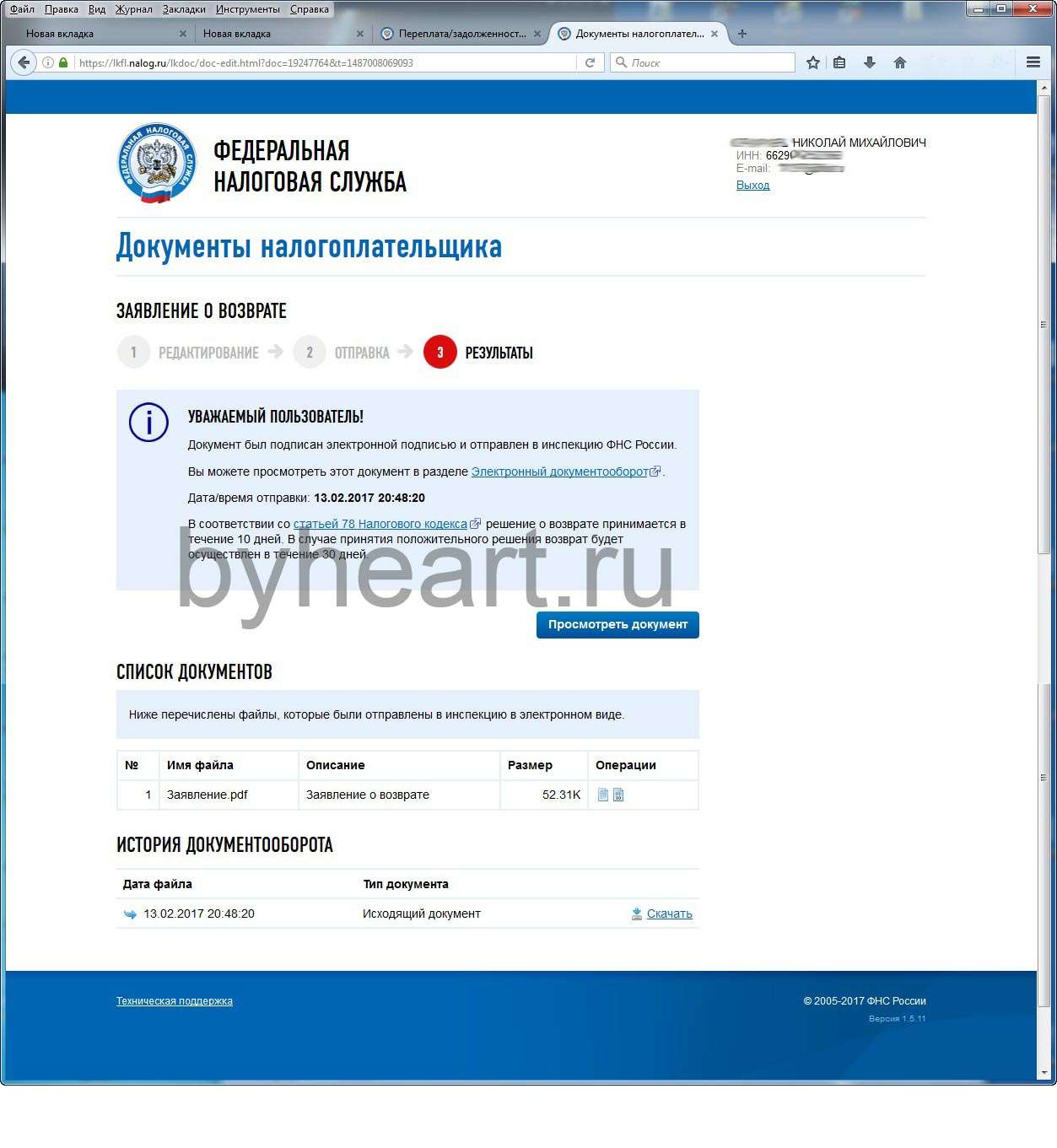
И после удачного подписания, документ будет отправлен в налоговую службу на проверку. А на Ваш электронный адрес придёт уведомление о регистрации заявления, с указанием номера и даты. Документ будет проверен в течении 10 дней и если Вы заполнили его правильно, то в течении 30 дней Вам вернут излишне оплаченный налог. В этом окне также можно скачать заявление о возврате на свой компьютер, нажав на соответствующую кнопку.
Таким образом, можно подать заявление на возврат налога через личный кабинет и не придется стоять в очереди в налоговой инспекции.
Если Вам удалось оформить возврат налога через личный кабинет, то оставьте комментарий и расскажите другим с помощью кнопок ниже.